win10开始菜单怎么简易化 win10开始菜单精简化设置方法
更新时间:2021-01-19 09:47:59作者:xinxin
在win10系统中,开始菜单中添加了许多功能,更加满足用户操作的需要,同时也进行了美化设置,可是有些用户觉得每次打开win10系统开始菜单之后,想要找某个文件却是异常的麻烦,因此就想要将其简易化,那么win10开始菜单怎么简易化呢?这里小编就来告诉大家win10开始菜单精简化设置方法。
推荐下载:win10旗舰版下载
具体方法:
1、win10本身不具备这样的裁剪功能,要利用第三方的软件,最新版的电脑管家就可以。
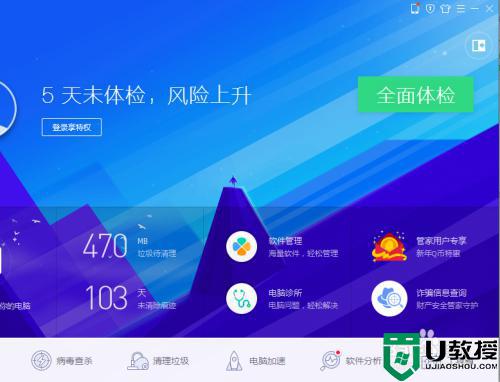
2、在新升级电脑管家后,在程序栏中就会出现精简菜单的提示,如下图点击后,就会出现启动的提示
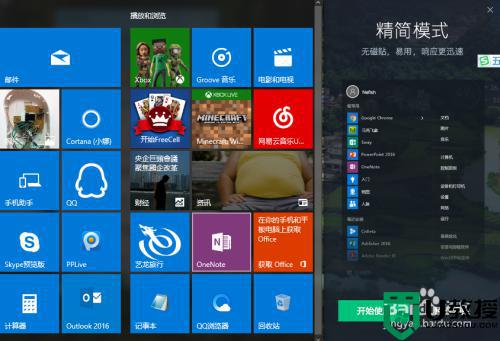
3、点击确定后,会在桌面右下角出现提示,启用精简模式要一点时间,大约10几秒后就会完成
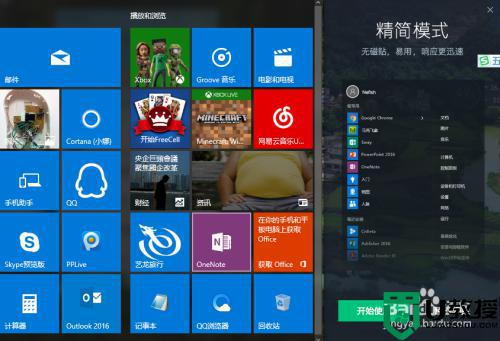
4、完成后点击左下角的传统窗口键,就会看到磁贴栏已经全没有了,点开这个键也快了很多。
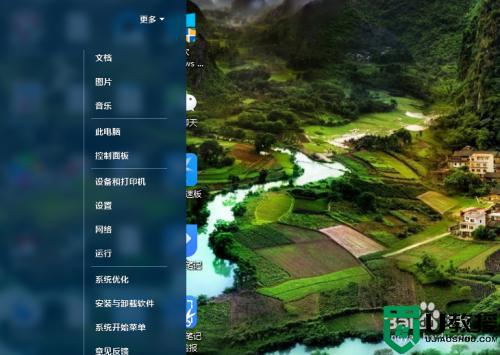
5、如果要恢复之前win10的开始窗口,进入到电脑管家--工具箱--系统---经典开始菜单项
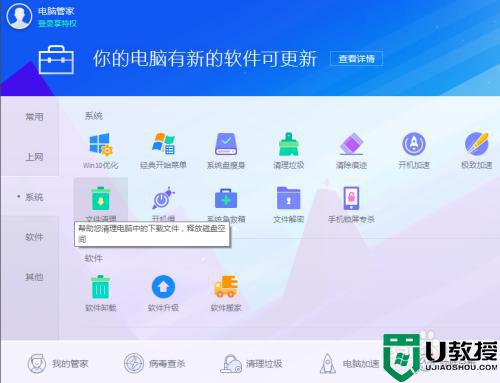
6、或者在精简后开始菜单的最上方,如下图所示,点击恢复系统开始菜单项目后就可以恢复了。
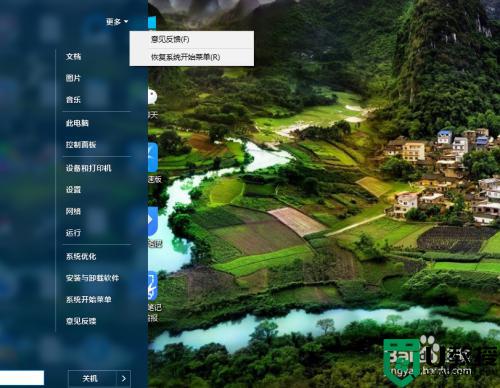
上述就是win10开始菜单精简化设置方法了,有需要的用户就可以根据小编的步骤进行操作了,希望能够对大家有所帮助。
win10开始菜单怎么简易化 win10开始菜单精简化设置方法相关教程
- win10编辑开始菜单设置方法 win10修改开始菜单怎么设置
- 一招简单给Win10开始菜单添加注销按钮的方法
- windows10怎样修改开始菜单按钮 win10修改开始菜单按钮的方法
- win10开始菜单丢失怎么办 win10开始菜单消失了怎么办
- win10不出现开始菜单怎么办 win10没有开始菜单如何恢复
- win10新开始菜单在哪里 如何打开win10新开始菜单
- win10的开始菜单怎么设置成win7的模式 win10开始菜单设置成win7模式的方法
- win10修改开始菜单格式的教程 win10怎么更改开始菜单样式
- win10打不开开始菜单设置怎么办 win10无法打开开始菜单设置如何解决
- win10开始菜单怎么切换风格 win10开始菜单风格切换设置方法
- Win11如何替换dll文件 Win11替换dll文件的方法 系统之家
- Win10系统播放器无法正常运行怎么办 系统之家
- 李斌 蔚来手机进展顺利 一年内要换手机的用户可以等等 系统之家
- 数据显示特斯拉Cybertruck电动皮卡已预订超过160万辆 系统之家
- 小米智能生态新品预热 包括小米首款高性能桌面生产力产品 系统之家
- 微软建议索尼让第一方游戏首发加入 PS Plus 订阅库 从而与 XGP 竞争 系统之家
热门推荐
win10系统教程推荐
- 1 window10投屏步骤 windows10电脑如何投屏
- 2 Win10声音调节不了为什么 Win10无法调节声音的解决方案
- 3 怎样取消win10电脑开机密码 win10取消开机密码的方法步骤
- 4 win10关闭通知弹窗设置方法 win10怎么关闭弹窗通知
- 5 重装win10系统usb失灵怎么办 win10系统重装后usb失灵修复方法
- 6 win10免驱无线网卡无法识别怎么办 win10无法识别无线网卡免驱版处理方法
- 7 修复win10系统蓝屏提示system service exception错误方法
- 8 win10未分配磁盘合并设置方法 win10怎么把两个未分配磁盘合并
- 9 如何提高cf的fps值win10 win10 cf的fps低怎么办
- 10 win10锁屏不显示时间怎么办 win10锁屏没有显示时间处理方法

